5 prepisovanie, 1 prepisovanie diktátu, Prepisovanie – POSIFLEX Business Machines SPEECHEXEC 4.3 User Manual
Page 174: Prepisovanie diktátu
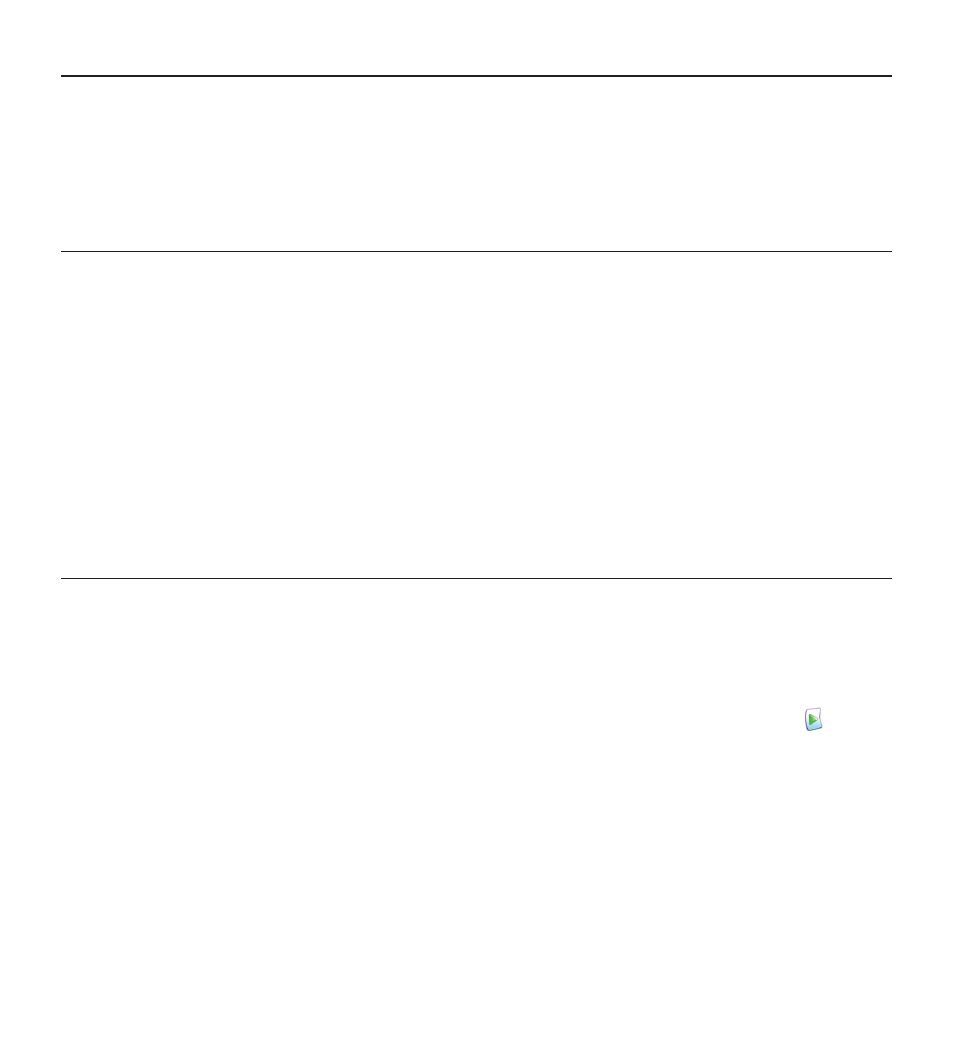
14
Rýchla referenčná príručka
5 Prepisovanie
Pre prepisovanie možno vybrať iba nahrávky označené ako
Pripravené na prepisovanie
alebo
Prepisovanie prerušené
.
5.1 Prepisovanie diktátu
D
Poznámka: Štandardne sa okno prehrávača zobrazuje v hornej časti iných užívateľských
okien, čo umožňuje prepisovateľom pracovať v inej aplikácii (ako napr. Microsoft Word) a
v popredí stále vidieť okno prehrávača. Ak chcete v kompaktnom režime zmeniť polohu
prehrávača, choďte kurzorom myši do oblasti pod menu, a potom presuňte lištu nástrojov na
iné miesto.
C
Dôležité: Ak je okno prehrávača otvorené, môže byť v pozadí vidno okno SpeechExec ,
ktoré však neakceptuje žiadne príkazy, kým nie je prepisovanie ukončené, prerušené alebo
zrušené.
5.1.1 Prepisovanie pomocou nožného pedálu
C
Dôležité: Správanie pravého pedálu závisí od nastavenia prepínača prehrávania v spodnej
časti nožného pedálu. Pre viac informácií pozri kapitolu
Nožný pedál
na strane 170.
V okne SpeechExec Pro Transcribe vyberte diktát zo zoznamu a kliknite na tlačidlo
1
na
lište nástrojov. Zobrazí sa okno prehrávača a stav sa zmení na Prebieha prepisovanie. Ak je v
menu nastavenia zadefinovaný taktiež program na spracovanie slov pre prepisovanie (ako napr.
Microsoft Word), potom sa zobrazí tiež (pozri
Menu nastavenia
na strane18).
Ak chcete spustiť prehrávanie, stlačte a držte
2
pravý pedál
na nožnom pedáli (ak je prepínač
prehrávania na spodnej strane nožného pedálu v polohe N) alebo stlačte a pustite
pravý pedál
na nožnom pedáli (ak je prepínač prehrávania na spodnej strane nožného pedálu v polohe T).
Ak chcete prehrávanie zastaviť, pustite
3
pravý pedál
(ak je prepínač prehrávania v polohe N)
alebo pravý pedál opätovne stlačte (prepínač v polohe T).
Pre rýchle prevíjanie vzad stlačte a držte
4
ľavý pedál
. Ak ste sa pri prevíjaní vzad dostali na
želané miesto, spomenutý pedál uvoľnite.
